כמו כל מכשיר אחר, לכל טלוויזיה חכמה יש כתובת IP. עם זאת, אנשים רבים מתבלבלים כאשר הם מתבקשים לבדוק את כתובת ה- IP של הטלוויזיה שלהם, פשוט משום שהם אינם יכולים לראות זאת בטלוויזיה עצמה. במקום זאת עליך להשתמש בטלפון או במחשב שלך.

במאמר זה נראה לכם כמה דרכים לבדוק את כתובת ה- IP של הטלוויזיה של סמסונג. כל שעליך לעשות הוא לבחור בשיטה הנוחה ביותר.
בדוק כתובת IP באמצעות הטלפון שלך
נתחיל בשיטה הקלה ביותר. אתה כנראה מחזיק בידך סמארטפון כרגע, אז כל מה שאתה צריך לעשות זה להוריד את אפליקציית Smart Things. יישום פופולרי זה מאפשר לך לשקף את מסך הטלפון לטלוויזיה של סמסונג. למעשה, אתה משתמש בטלפון שלך כשלט רחוק.
אל תדאג אם אין לך טלפון של סמסונג, מכיוון שהאפליקציה זמינה גם עבור דְמוּי אָדָם ו ios מכשירים. יתר על כן, זה בחינם.
לפני שתתחיל, ודא שהטלפון והטלוויזיה שלך מחוברים לאותה רשת Wi-Fi. אחרת, לא תוכלו לראות את הטלוויזיה של סמסונג. לאחר שהורדת את האפליקציה, הנה מה שעליך לעשות:
איך להכין עולם מיינקראפט מרובי משתתפים
- היכנס לחשבון Samsung שלך או צור חשבון חדש.
- הקש על כפתור הפלוס כדי להוסיף מכשיר חדש.
- בחר את הטלוויזיה של סמסונג.
- עבור אל ההגדרות.
- פתח את ההגדרות הכלליות.
- בחר רשת.
- בחר סטטוס רשת.
- פתח את הגדרות ה- IP.
- לאחר מכן תוכלו לראות את כתובת ה- IP של הטלוויזיה של סמסונג.
הנה לך! אם כבר הייתה לך אפליקציית Smart Things, זה לא ייקח יותר מכמה שניות. מצד שני, אם לא השתמשת באפליקציה בעבר, אנו מקווים שתמצא אותה שימושית. אתה יכול לחבר את הטלפון שלך למכשירים רבים בבית שלך ולהשתמש בו כדי לשלוט בהם גם כשאתה לא בבית.
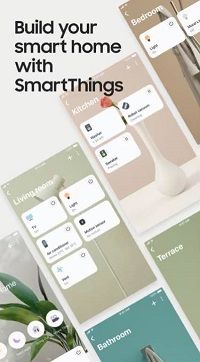
בדוק כתובת IP באמצעות הנתב שלך
כפי שאתה אולי יודע, הנתב מציג לך רשימה של כל המכשירים המחוברים לרשת שלך, כמו גם את כתובות ה- IP שלהם. אתה יכול לבדוק אותם מהטלפון שלך או מהמחשב שלך. כך תעשה זאת:
- פתח את הדפדפן שלך ועבור לדף הכניסה לנתב.
- היכנס עם האישורים שלך.
- פתח את רשימת ההתקנים המחוברים.
- בחר את הטלוויזיה של סמסונג.
- כעת אתה אמור לראות את כתובת ה- IP שלה.
זה כל מה שאתה צריך לעשות! עם זאת, זכור כי הרשימה עשויה להיראות אחרת בכל נתב. נתבים מסוימים אינם מסוגלים לזהות כל מכשיר. במקום זאת, הם עשויים לתייג אותם כמארחים מקומיים.
דבר נהדר בנתב הוא שתוכל להשתמש בו כדי לבדוק את כתובות ה- IP של מספר מכשירים בו זמנית. לכן, אם אתה צריך לבדוק יותר מכתובת IP אחת, זו הדרך המהירה ביותר לעשות זאת.
בדוק כתובת IP באמצעות כלי גילוי
כיום, יש הרבה יישומים שבהם אתה יכול להשתמש כדי לגלות אילו מכשירים מחוברים לרשת מסוימת. השתמשנו ב- Fing, אפליקציה ידועה ואמינה. כמובן, יש הרבה יישומים אחרים שאתה יכול לנסות. פשוט היזהר ותקרא תמיד את הביקורות מכיוון שחלקן יכולות להיות הונאות.
אם תחליט להשתמש ב- Fing, תוכל להוריד אותו ל- דְמוּי אָדָם אוֹ ios מכשיר בחינם. שוב, לפני שתתחיל, ודא כי הטלוויזיה של סמסונג והטלפון שלך מחוברים לאותה רשת Wi-Fi. הנה מה שעליך לעשות בהמשך:
כיצד להגדיל את מהירות ההורדה
- פתח את אפליקציית Fing.
- הקש על התקנים.
- הקש על סרוק.
- לאחר מספר שניות, אתה אמור לקבל רשימה של כל המכשירים המחוברים ל- Wi-Fi שלך.
- מתחת לכל מכשיר תוכלו לראות את כתובת ה- IP שלהם.
- פשוט מצא את הטלוויזיה של סמסונג שלך ברשימה וקרא את הכתובת שלה.
זהו זה! רוב האנשים משתמשים באפליקציה זו כדי לבדוק אם ישנם מכשירים לא ידועים המחוברים לרשת ה- Wi-Fi שלהם. טוב שתהיה לך אפליקציה זו אם אתה חושד שמישהו משתמש ב- Wi-Fi שלך ללא ידיעתך.
יתר על כן, אתה יכול להשתמש באפליקציה זו כדי לבדוק במהירות את מהירות האינטרנט שלך. האפליקציה גם מודיעה לך כשהאינטרנט נמצא באזור שלך.
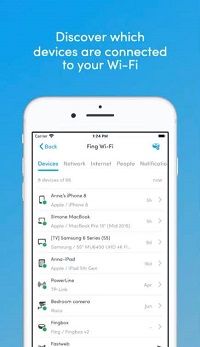
הכירו את הכתובת שלכם
במצבים מסוימים, כדאי לדעת את כתובת ה- IP שלך. יש אנשים שאוהבים לכתוב את זה או אפילו לנסות ללמוד את זה בעל פה. אבל אין צורך לשנן את כל המספרים האלה, כי אתה יכול לבדוק אותם תוך כמה שניות.
האם ניסית אחת מהשיטות שתוארו לעיל? איזה מהם נראה לך הכי מהיר? ספר לנו בסעיף ההערות למטה.









